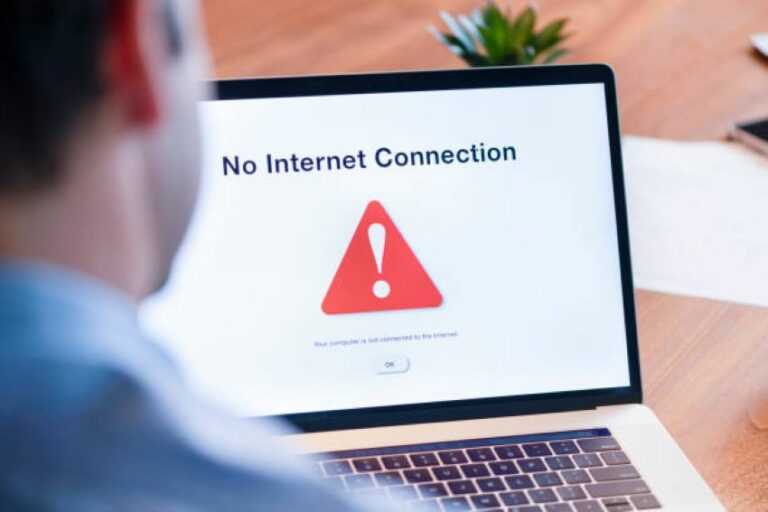Problemen met de netwerkdrivers op je computer
Netwerkdrivers zijn essentieel voor internetverbinding. Leer hoe je problemen opspoort, drivers update en je verbinding stabiel houdt.
Wat zijn netwerkdrivers en waarom zijn ze belangrijk?
Netwerkdrivers zijn de softwarecomponenten die je computer in staat stellen om te communiceren met je netwerkkaart, router en uiteindelijk het internet. Zonder correcte drivers kan je apparaat geen verbinding maken, ook al lijkt alles fysiek in orde. Het is alsof je een telefoon hebt zonder simkaart — je ziet het netwerk, maar kunt geen gesprekken voeren of data verzenden.
Problemen met netwerkdrivers kunnen zich op verschillende manieren manifesteren: je laptop vindt geen Wi-Fi-netwerken, de verbinding valt steeds weg, of je krijgt foutmeldingen zoals “Netwerkadapter niet gevonden”. Voor veel gebruikers is dit een bron van frustratie, omdat de oorzaak niet altijd direct duidelijk is.
Veelvoorkomende oorzaken van driverproblemen
- Verouderde of corrupte drivers: Drivers verouderen net als software en kunnen corrupt raken door updates of conflicten met andere programma’s.
- Onjuiste updates: Soms installeert Windows of macOS een update die niet compatibel is met je netwerkkaart, waardoor het netwerk onstabiel wordt.
- Conflicten met beveiligingssoftware: Antivirusprogramma’s of firewalls kunnen de communicatie van de driver blokkeren, waardoor verbindingen niet tot stand komen.
- Hardwareproblemen: Een defecte netwerkkaart kan dezelfde symptomen veroorzaken als een corrupte driver, waardoor het lastig wordt om het onderscheid te maken.
Hoe herken je netwerkdriverproblemen?
Het herkennen van driverproblemen begint met observatie. Enkele signalen:
- Geen verbinding ondanks dat Wi-Fi beschikbaar is.
- Foutmeldingen zoals “Netwerkadapter niet gevonden” of “Geen internettoegang”.
- Regelmatig wegvallende of trage verbindingen, zelfs met een sterk signaal.
- Apparaten die inconsistent presteren op hetzelfde netwerk.
Om een eerste diagnose te stellen, kun je in Windows Apparaatbeheer kijken of er gele uitroeptekens bij de netwerkadapter staan. Op Mac gebruik je Systeeminformatie om te controleren of de netwerkhardware correct wordt herkend.
Stapsgewijze oplossingen
- Controleer de status van je netwerkadapter
Open Apparaatbeheer (Windows) of Systeeminformatie (Mac) en kijk of je netwerkkaart correct wordt weergegeven. Als er een probleem wordt aangegeven, noteer dan de foutmelding voor verdere stappen. - Update je drivers
-
- Automatisch: Gebruik Windows Update of macOS Software-update.
- Handmatig: Bezoek de website van de fabrikant van je netwerkadapter en download de nieuwste drivers. Zorg dat je de juiste versie voor je besturingssysteem kiest.
- Herinstalleer de netwerkdriver
Verwijder de huidige driver via Apparaatbeheer en laat het systeem automatisch de driver opnieuw installeren. Dit kan veel corrupte instellingen herstellen. - Gebruik de ingebouwde probleemoplosser (Windows)
Ga naar Instellingen → Netwerk → Probleemoplosser. Volg de aanwijzingen om problemen automatisch te detecteren en op te lossen. - Controleer firewall- en antivirusinstellingen
Zorg dat netwerkcommunicatie niet wordt geblokkeerd. Soms helpt het tijdelijk uitschakelen van beveiligingssoftware om te testen of dit de oorzaak is.
Preventie: hoe voorkom je driverproblemen
- Regelmatig updates uitvoeren: Zowel het besturingssysteem als netwerkdrivers up-to-date houden.
- Systeemherstelpunten aanmaken: Voor je belangrijke updates of installatie van nieuwe drivers, zodat je terug kunt naar een werkende configuratie.
- Betrouwbare drivers gebruiken: Alleen drivers van de officiële fabrikant installeren, geen onbekende of illegale bronnen.
- Antivirusconfiguratie controleren: Stel je firewall en antivirus zodanig in dat legitieme netwerkcommunicatie niet wordt geblokkeerd.
Geavanceerde tips
Voor gebruikers die technisch wat verder willen gaan:
- Reset TCP/IP en DNS
- Windows: open opdrachtprompt als administrator en typ:
netsh int ip reset
ipconfig /flushdns
-
- Mac: open Terminal en voer commando’s uit om de netwerkinstellingen te resetten.
- Mac: open Terminal en voer commando’s uit om de netwerkinstellingen te resetten.
- Controleer op achtergrondprocessen
Soms kunnen apps zoals cloud-backups of VPN-clients drivers beïnvloeden. Sluit deze tijdelijk om te zien of de verbinding stabieler wordt.
- Test een andere netwerkkaart
Als driverproblemen blijven bestaan, kan een defecte kaart de oorzaak zijn. Een tijdelijke USB-Wi-Fi-adapter kan uitkomst bieden om te testen of het probleem hardwaregerelateerd is.
Praktijkvoorbeeld
Stel: je laptop verbindt af en toe wel met Wi-Fi, maar de verbinding valt steeds weg. Door de netwerkdriver te verwijderen en opnieuw te installeren, verbetert de stabiliteit. Vervolgens update je de driver via de website van de fabrikant, en installeer je de laatste Windows-update. Binnen enkele minuten werkt de verbinding weer probleemloos, zonder dat er iets aan de router of het Wi-Fi-signaal is veranderd.
Dit laat zien hoe belangrijk drivers zijn voor een stabiele internetervaring en hoe een systematische aanpak van driverproblemen veel tijd en frustratie kan besparen.
Tot slot: regie over je netwerkdrivers
Problemen met netwerkdrivers zijn vervelend, maar meestal goed oplosbaar met de juiste stappen. Door regelmatig onderhoud te plegen, updates bij te houden en conflicten op te sporen, kun je de meeste problemen voorkomen.
Het mooie is dat je met een paar eenvoudige handelingen de regie over je verbinding terugpakt. Zo blijft internet een hulpmiddel in plaats van een bron van frustratie.